Otrzymaj bezpłatne skanowanie i sprawdź, czy twój komputer jest zainfekowany.
USUŃ TO TERAZAby korzystać z w pełni funkcjonalnego produktu, musisz kupić licencję na Combo Cleaner. Dostępny jest 7-dniowy bezpłatny okres próbny. Combo Cleaner jest własnością i jest zarządzane przez RCS LT, spółkę macierzystą PCRisk.
Poradnik usuwania wirusa sLoad
Czym jest sLoad?
sLoad (znana również jako StarsLord) to nazwa malware, które infekuje systemy operacyjne innym złośliwym oprogramowaniem (np. trojanem bankowym lub ransomware). W ten sposób sLoad działa jako narzędzie pobierania/opuszczania malware. Badania pokazują, że cyberprzestępcy dystrybuują sLoad poprzez kampanie spamowe (e-maile) - tj. poprzez złośliwe dokumenty dołączane do e-maili. Jeśli uważasz, że sLoad (i jego ładunek) może być zainstalowany w systemie operacyjnym, usuń go natychmiast.
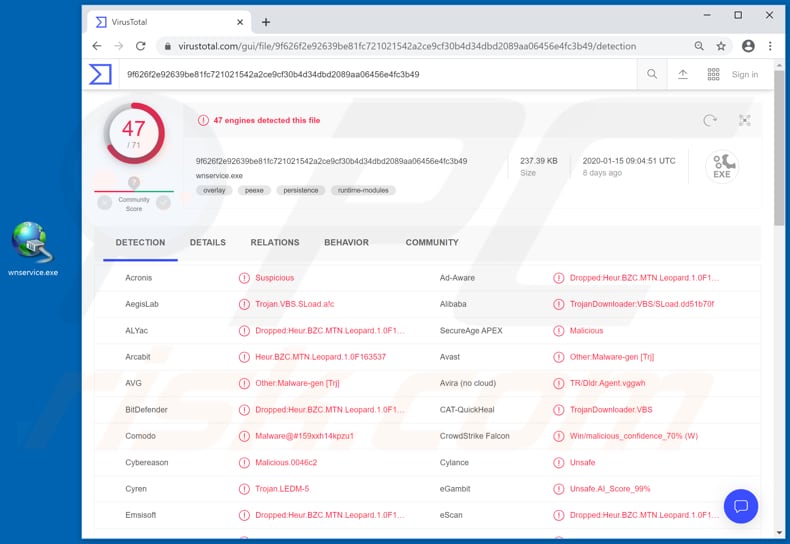
Cyberprzestępcy, którzy dystrybuują sLoad, atakują użytkowników systemu operacyjnego Windows. To malware zbiera informacje o systemie i wysyła je do cyberprzestępców za pośrednictwem serwera C2 (Zarządzania i kontroli). Zauważ, że wysyła informacje do serwera C2, a także odbiera polecenia za jego pośrednictwem. Badania pokazują, że sLoad komunikuje się ze swoim serwerem C2 za pomocą Windows BITS (usługi, której system Windows używa do wysyłania aktualizacji systemu operacyjnego). Konfiguruje zaplanowane zadania BITS, które są wykonywane w regularnych odstępach czasu. Zadania pozwalają sLoad komunikować się z serwerem Zarządzania i kontroli oraz wykonywać takie zadania, jak pobieranie dodatkowego malware, które może zostać użyte do zainfekowania systemu różnymi złośliwymi programami. Jednym z możliwych ładunków może być trojan (taki jak Lampion) który kradnie dane osobowe. Zazwyczaj oprogramowanie tego typu kradnie informacje, które cyberprzestępcy mogą wykorzystywać do generowania przychodów na różne sposoby. Na przykład poświadczenia (loginy, hasła) różnych kont, dane karty kredytowej i inne poufne dane. Cyberprzestępcy niewłaściwie wykorzystują skradzione dane w celu dokonywania nieuczciwych zakupów, transakcji, kradzieży tożsamości itp. Dlatego osoby z komputerami zainfekowanymi oprogramowaniem tego typu doświadczają strat finansowych, problemów związanych z prywatnością, bezpieczeństwem przeglądania itd. sLoad może również służyć do infekowania systemu operacyjnego ransomware. Ten typ oprogramowania zwykle szyfruje dane (uniemożliwiając dostęp do plików), dzięki czemu ofiary nie mogą odszyfrować plików bez narzędzi/kluczy do odszyfrowania, które można kupić tylko od cyberprzestępców. Zasadniczo ransomware powoduje utratę danych i pieniędzy. Niestety istnieje wiele innych złośliwych programów, które można zainstalować za pomocą sLoad. Pamiętaj, że cyberprzestępcy używają programów takich jak sLoad, aby generować jak największe przychody, a każdy zainfekowany komputer powoduje poważne problemy.
| Nazwa | Wirus sLoad (StarsLord) |
| Typ zagrożenia | Narzędzie zostawiania/pobierania malware |
| Nazwy wykrycia | Avast (Other:Malware-gen [Trj]), BitDefender (Dropped:Heur.BZC.MTN.Leopard.1.0F163537), ESET-NOD32 (BAT/TrojanDownloader.Agent.NYM), Kaspersky (HEUR:Trojan-Downloader.VBS.SLoad.gen), Pełna lista (VirusTotal) |
| Nazwa(y) wykrycia | WAN Service (nazwa procesu może się różnić). |
| Ładunek | sLoad mógłby zostać wykorzystany do wprowadzenia do systemu trojanów, ransomware i innego malware. |
| Objawy | Programy takie, jak sLoad sa zaprojektowane do infiltrowania komputera ofiary i pozostawania cichymi, w wyniku czego na zainfekowanej maszynie nie ma jasno widocznych objawów. |
| Metody dystrybucji | Zainfekowane załączniki e-mail, złośliwe ogłoszenia internetowe, inżynieria społeczna, narzędzia "łamania" oprogramowania. |
| Zniszczenie | Skradzione hasła i informcje bankowe, kradzież tożsamości, komputer ofiary dodany do botnetu. |
| Usuwanie malware (Windows) |
Aby usunąć możliwe infekcje malware, przeskanuj komputer profesjonalnym oprogramowaniem antywirusowym. Nasi analitycy bezpieczeństwa zalecają korzystanie z Combo Cleaner. Pobierz Combo CleanerBezpłatny skaner sprawdza, czy twój komputer jest zainfekowany. Aby korzystać z w pełni funkcjonalnego produktu, musisz kupić licencję na Combo Cleaner. Dostępny jest 7-dniowy bezpłatny okres próbny. Combo Cleaner jest własnością i jest zarządzane przez RCS LT, spółkę macierzystą PCRisk. |
ZLoader, Legion Loader i Buer Loader to niektóre przykłady innych złośliwych programów, które działają również jako programy opuszczające malware. Dlatego instalują ładunek malware. Zazwyczaj cyberprzestępcy stojący za tymi programami starają się instalować złośliwe oprogramowanie na jak największej liczbie komputerów, co zwiększa szansę na wygenerowanie większych przychodów. Jak wspomniano, malware, takie jak sLoad, musi zostać natychmiast usunięte z zainfekowanego systemu, w przeciwnym razie może to spowodować dalszą instalację tego typu oprogramowania.
W jaki sposób sLoad zinfiltrowało mój komputer?
Cyberprzestępcy rozsyłają sLoad poprzez kampanie spamowe. Wysyłają wiadomości e-mail zawierające złośliwy załącznik i mają nadzieję, że ludzie je otworzą. W naszym przykładzie (jak na zrzucie ekranu poniżej) e-mail zawiera plik archiwum (ZIP) zawierający złośliwy plik wykonywalny. Jeśli zostanie otwarty/wykonany, plik zainstaluje sLoad. Więcej przykładów plików, które cyberprzestępcy zwykle dołączają do swoich wiadomości e-mail, to MS Office, dokumenty PDF, pliki wykonywalne (.exe) i pliki JavaScript. Ponadto szkodliwe oprogramowanie może być dystrybuowane również na inne sposoby. Na przykład podejrzane źródła/kanały pobierania oprogramowania, trojany, fałszywe (nieoficjalne) narzędzia do aktualizacji i aktywacji („łamania" oprogramowania). Przykładami niewiarygodnych kanałów pobierania plików i oprogramowania są sieci peer-to-peer (np. klienci torrent, eMule), strony z bezpłatnym oprogramowaniem do pobrania, strony pobierania osób trzecich, strony z bezpłatnym hostingiem plików, nieoficjalne witryny itp. Cyberprzestępcy używają ich do hostowania szkodliwych plików, które są zamaskowane jak zwykle. Po pobraniu i otwarciu instalują jednak malware. Trojany często powodują infekcje łańcuchowe - gdy komputer jest zainfekowany trojanem, program powoduje instalację innego oprogramowania tego rodzaju. Nieoficjalne aktualizacje oprogramowania infekują systemy, pobierając i instalując złośliwe programy, zamiast aktualizować lub naprawiać zainstalowane oprogramowanie, lub wykorzystują błędy/wady jakiegokolwiek nieaktualnego oprogramowania zainstalowanego na komputerze. Różne narzędzia do „łamania" rzekomo bezpłatnie aktywują licencjonowane oprogramowanie (omijając płatną aktywację), jednak mogą rozsyłać malware - ludzie, którzy ich używają, często instalują złośliwe programy.
Jak uniknąć instalacji złośliwego oprogramowania?
Nie otwieraj załączników ani linków internetowych prezentowanych w wiadomościach nieistotnych i/lub otrzymanych z nieznanych, podejrzanych adresów. Zawarte linki i/lub załączniki powinny być otwierane tylko wtedy, gdy masz pewność, że są bezpieczne. Wszystkie pliki i programy należy pobrać z oficjalnych i wiarygodnych źródeł (stron internetowych). Należy unikać nieoficjalnych witryn, zewnętrznych podmiotów pobierania, instalatorów i innych kanałów (wymienionych powyżej). Oprogramowanie musi być aktualizowane za pomocą wbudowanych funkcji lub narzędzi zaprojektowanych przez oficjalnych programistów. Jeśli systemy operacyjne lub zainstalowane programy wymagają aktywacji, użyj do tego oficjalnych metod i oprogramowania. Używanie narzędzi do łamania zabezpieczeń jest nielegalne i może infekować systemy malware. Ponadto zalecamy regularne skanowanie systemu operacyjnego w poszukiwaniu zagrożeń za pomocą renomowanego oprogramowania antywirusowego lub antyspyware, które należy aktualizować. Jeśli uważasz, że twój komputer jest już zainfekowany, zalecamy przeprowadzenie skanowania za pomocą Combo Cleaner Antivirus dla Windows, aby automatycznie usunąć infiltrujące malware.
Przykład złośliwego załącznika (.zip), który zawiera plik przeznaczony do instalacji sLoad:
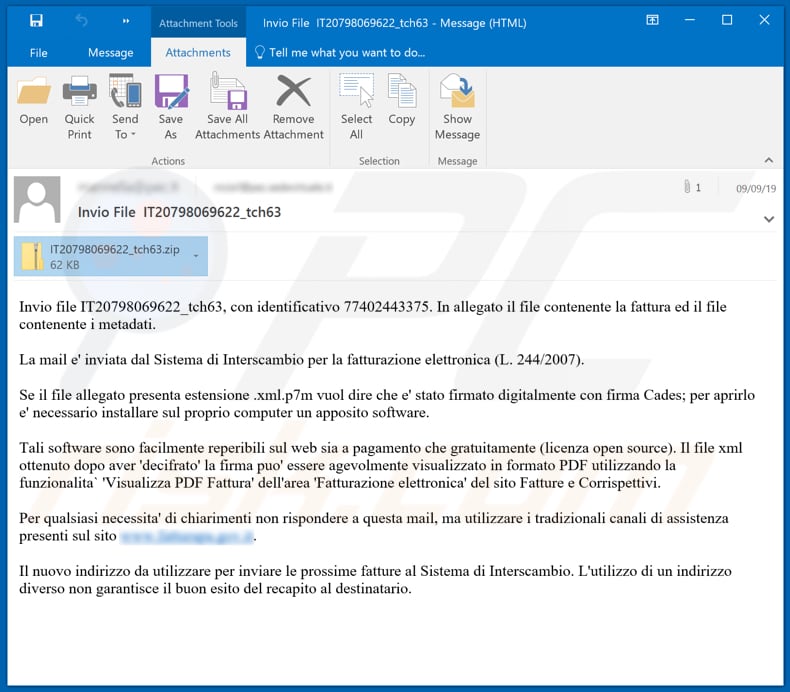
Tekst w tym e-mailu:
Subject: Invio File IT20798069622_tch63
Invio file IT20798069622_tch63, con identificativo 77402443375. In allegato il file contenente la fattura ed il file contenente i metadati.
La mail e' inviata dal Sistema di Interscambio per la fatturazione elettronica (L. 244/2007).
Se il file allegato presenta estensione .xml.p7m vuol dire che e' stato firmato digitalmente con firma Cades; per aprirlo e' necessario installare sul proprio computer un apposito software.
Tali software sono facilmente reperibili sul web sia a pagamento che gratuitamente (licenza open source). Il file xml ottenuto dopo aver 'decifrato' la firma puo' essere agevolmente visualizzato in formato PDF utilizzando la funzionalita` 'Visualizza PDF Fattura' dell'area 'Fatturazione elettronica' del sito Fatture e Corrispettivi.
Per qualsiasi necessita' di chiarimenti non rispondere a questa mail, ma utilizzare i tradizionali canali di assistenza presenti sul sito www.fatturapa.gov.it.
Il nuovo indirizzo da utilizzare per inviare le prossime fatture al Sistema di Interscambio. L'utilizzo di un indirizzo diverso non garantisce il buon esito del recapito al destinatario.
Przykład złośliwego procesu ("WAN Service") którego sLoad używa do zamaskowania się:
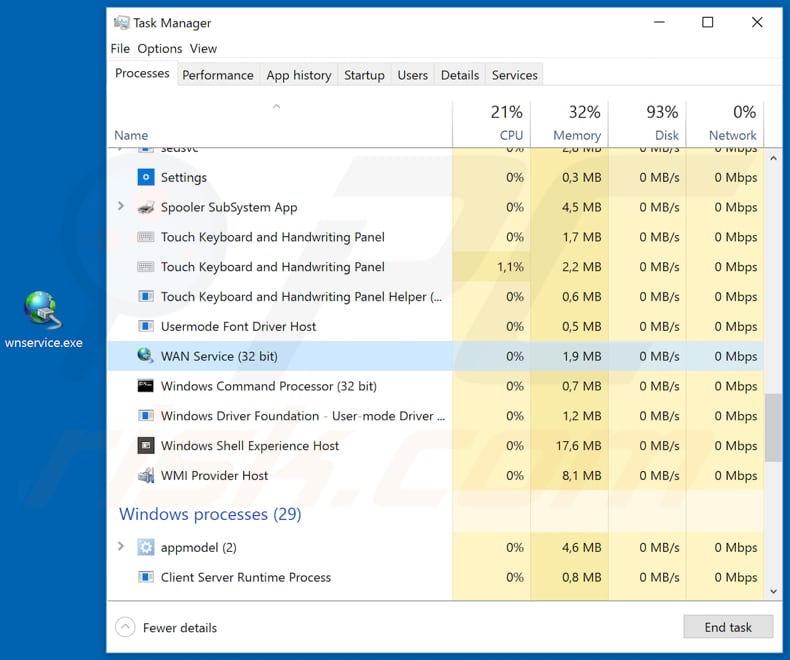
Natychmiastowe automatyczne usunięcie malware:
Ręczne usuwanie zagrożenia może być długim i skomplikowanym procesem, który wymaga zaawansowanych umiejętności obsługi komputera. Combo Cleaner to profesjonalne narzędzie do automatycznego usuwania malware, które jest zalecane do pozbycia się złośliwego oprogramowania. Pobierz je, klikając poniższy przycisk:
POBIERZ Combo CleanerPobierając jakiekolwiek oprogramowanie wyszczególnione na tej stronie zgadzasz się z naszą Polityką prywatności oraz Regulaminem. Aby korzystać z w pełni funkcjonalnego produktu, musisz kupić licencję na Combo Cleaner. Dostępny jest 7-dniowy bezpłatny okres próbny. Combo Cleaner jest własnością i jest zarządzane przez RCS LT, spółkę macierzystą PCRisk.
Szybkie menu:
- Czym jest sLoad?
- KROK 1. Manualne usuwanie malware sLoad.
- KROK 2. Sprawdź, czy twój komputer jest czysty.
Jak manualnie usunąć malware?
Ręczne usuwanie malware jest skomplikowanym zadaniem. Zwykle lepiej jest pozwolić programom antywirusowym lub anty-malware zrobić to automatycznie. Aby usunąć to malware zalecamy użycie Combo Cleaner Antivirus dla Windows. Jeśli chcesz manualnie usunąć malware, pierwszym krokiem jest zidentyfikowanie jego nazwy. Oto przykład podejrzanego programu uruchomionego na komputerze użytkownika:

Jeśli zaznaczyłeś listę programów uruchomionych na komputerze, na przykład używając menedżera zadań i zidentyfikowałeś program, który wygląda podejrzanie, powinieneś wykonać te kroki:
 Pobierz program o nazwie Autoruns. Pokazuje on automatyczne uruchamianie aplikacji, rejestr i lokalizacje systemów plików:
Pobierz program o nazwie Autoruns. Pokazuje on automatyczne uruchamianie aplikacji, rejestr i lokalizacje systemów plików:

 Uruchom ponownie swój komputer w trybie awaryjnym:
Uruchom ponownie swój komputer w trybie awaryjnym:
Użytkownicy Windows XP i Windows 7: Uruchom swój komputer w Trybie awaryjnym z obsługą sieci: Kliknij przycisk Start, kliknij polecenie Zamknij, kliknij opcję Uruchom ponownie, kliknij przycisk OK. Podczas uruchamiania komputera naciśnij klawisz F8 na klawiaturze tak wiele razy, aż zobaczysz Menu opcji zaawansowanych systemu Windows, a następnie wybierz opcję Tryb awaryjny z obsługą sieci z listy.

Film pokazujący jak uruchomić system Windows 7 w „Trybie awaryjnym z obsługą sieci":
Użytkownicy Windows 8: Przejdź do ekranu startowego Windows 8, wpisz Advanced. W wynikach wyszukiwania wybierz opcję Ustawienia. Kliknij na zaawansowane opcje startowe. W otwartym oknie „Ogólne ustawienia komputera" wybierz Zaawansowane uruchamianie. Kliknij przycisk „Uruchom ponownie teraz". Komputer zostanie ponownie uruchomiony w „Menu zaawansowanych opcji uruchamiania." Kliknij przycisk „Rozwiązywanie problemów", a następnie kliknij przycisk „Opcje zaawansowane". Na ekranie zaawansowanych opcji kliknij „Ustawienia uruchamiania." Kliknij przycisk „Uruchom ponownie". Komputer uruchomi się ponownie do ekranu Ustawienia startowe. Naciśnij „5", aby uruchomić w Trybie awaryjnym z obsługą sieci.

Film pokazujący, jak uruchomić Windows 8 w „Trybie awaryjnym z obsługą sieci":
Użytkownicy Windows 10: Kliknij logo Windows i wybierz ikonę Zasilania. W otwartym menu kliknij „Uruchom ponownie" przytrzymując przycisk „Shift" na klawiaturze. W oknie „Wybierz opcję" kliknij przycisk „Rozwiązywanie problemów", a następnie wybierz opcję „Opcje zaawansowane". W menu zaawansowanych opcji wybierz „Ustawienia uruchamiania" i kliknij przycisk „Uruchom ponownie". W poniższym oknie powinieneś kliknąć przycisk „F5" na klawiaturze. Spowoduje to ponowne uruchomienie systemu operacyjnego w trybie awaryjnym z obsługą sieci.

Film pokazujący jak uruchomić Windows 10 w „Trybie awaryjnym z obsługą sieci":
 Wyodrębnij pobrane archiwum i uruchom plik Autoruns.exe.
Wyodrębnij pobrane archiwum i uruchom plik Autoruns.exe.

 W aplikacji Autoruns kliknij „Opcje" u góry i odznacz opcje „Ukryj puste lokalizacje" i „Ukryj wpisy Windows". Po tej procedurze kliknij ikonę „Odśwież".
W aplikacji Autoruns kliknij „Opcje" u góry i odznacz opcje „Ukryj puste lokalizacje" i „Ukryj wpisy Windows". Po tej procedurze kliknij ikonę „Odśwież".

 Sprawdź listę dostarczoną przez aplikację Autoruns i znajdź plik malware, który chcesz wyeliminować.
Sprawdź listę dostarczoną przez aplikację Autoruns i znajdź plik malware, który chcesz wyeliminować.
Powinieneś zapisać pełną ścieżkę i nazwę. Zauważ, że niektóre malware ukrywa swoje nazwy procesów pod prawidłowymi nazwami procesów systemu Windows. Na tym etapie bardzo ważne jest, aby unikać usuwania plików systemowych. Po zlokalizowaniu podejrzanego programu, który chcesz usunąć, kliknij prawym przyciskiem myszy jego nazwę i wybierz „Usuń".

Po usunięciu malware za pomocą aplikacji Autoruns (zapewnia to, że malware nie uruchomi się automatycznie przy następnym uruchomieniu systemu), należy wyszukać jego nazwę na komputerze. Przed kontynuowaniem należy włączyć ukryte pliki i foldery. Jeśli znajdziesz plik malware, upewnij się, że go usunąłeś.

Uruchom ponownie komputer w normalnym trybie. Wykonanie poniższych czynności powinno pomóc w usunięciu malware z twojego komputera. Należy pamiętać, że ręczne usuwanie zagrożeń wymaga zaawansowanych umiejętności obsługi komputera. Zaleca się pozostawienie usuwania malware programom antywirusowym i zabezpieczającym przed malware. Te kroki mogą nie działać w przypadku zaawansowanych infekcji malware. Jak zawsze lepiej jest uniknąć infekcji, niż później próbować usunąć malware. Aby zapewnić bezpieczeństwo swojego komputera, należy zainstalować najnowsze aktualizacje systemu operacyjnego i korzystać z oprogramowania antywirusowego.
Aby mieć pewność, że twój komputer jest wolny od infekcji malware, zalecamy jego skanowanie za pomocą Combo Cleaner Antivirus dla Windows.
Udostępnij:

Tomas Meskauskas
Ekspert ds. bezpieczeństwa, profesjonalny analityk złośliwego oprogramowania
Jestem pasjonatem bezpieczeństwa komputerowego i technologii. Posiadam ponad 10-letnie doświadczenie w różnych firmach zajmujących się rozwiązywaniem problemów technicznych i bezpieczeństwem Internetu. Od 2010 roku pracuję jako autor i redaktor Pcrisk. Śledź mnie na Twitter i LinkedIn, aby być na bieżąco z najnowszymi zagrożeniami bezpieczeństwa online.
Portal bezpieczeństwa PCrisk jest prowadzony przez firmę RCS LT.
Połączone siły badaczy bezpieczeństwa pomagają edukować użytkowników komputerów na temat najnowszych zagrożeń bezpieczeństwa w Internecie. Więcej informacji o firmie RCS LT.
Nasze poradniki usuwania malware są bezpłatne. Jednak, jeśli chciałbyś nas wspomóc, prosimy o przesłanie nam dotacji.
Przekaż darowiznęPortal bezpieczeństwa PCrisk jest prowadzony przez firmę RCS LT.
Połączone siły badaczy bezpieczeństwa pomagają edukować użytkowników komputerów na temat najnowszych zagrożeń bezpieczeństwa w Internecie. Więcej informacji o firmie RCS LT.
Nasze poradniki usuwania malware są bezpłatne. Jednak, jeśli chciałbyś nas wspomóc, prosimy o przesłanie nam dotacji.
Przekaż darowiznę
▼ Pokaż dyskusję